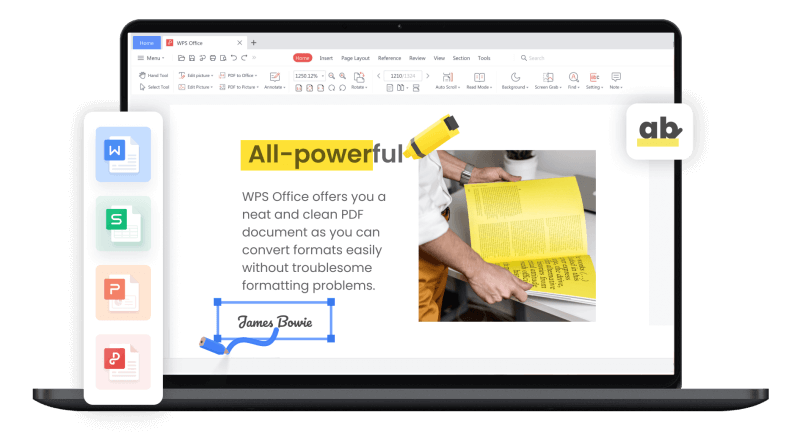如何在WPS文档中插入链接
如何在Wps文档中插入链接
在现代办公中,文档的交互性越来越受到重视。插入链接不仅可以提高文档的可读性,还能使信息的获取更加便捷。在WPS文档中插入链接的步骤相对简单,适用于多种需要分享资源的场景。以下是关于如何在WPS文档中插入链接的详细指南。
首先,打开WPS文字处理软件,并新建或打开一个已有的文档。无论是创建一个个人笔记、写作报告,还是做项目计划,您都可以按照以下步骤加入链接。
一、插入超链接
1. **选择文本**:在文档中,您可以先输入一段文本,作为链接的描述。例如,如果您要链接到一个网站,可以输入“访问我们的官方网站”。
2. **插入链接**:[文]
- 高亮选中的文本。
- 在工具栏中找到“插入”选项。
- 点击“插入”后,选[章]择“超链接”选项,[来]通常在下拉菜单中可[自]以看到这个选项。
3. **输入链接地址*[就]*:
- 在弹出的对话框中,[爱]您会看到相关的输入[技]框。
- 在“地址”或“链接[术]”字段中输入您希望[网]链接到的URL地址[文],比如“https[章]://www.ex[来]ample.com[自]”。
- 如果需要,可以选择链接的类型,比如网页链接、电子邮件地址等。
4. **确定链接**:[就]完成上述步骤后,点[爱]击“确定”按钮,您[技]的链接将会被创建。[术]
二、编辑和删除链接[网]
如果您需要调整已经[文]插入的链接,可以通[章]过以下步骤进行编辑[来]或删除:
1. **编辑链接**:[自]
- 找到您想要修改的链[就]接,右键单击该链接[爱]文本。
- 在弹出的菜单中选择[技]“编辑超链接”。
- 此时您可以更改链接[术]的地址、文本或其他[网]设置,完成后点击“[文]确定”。
2. **删除链接**:[章]
- 同样,右键点击想要[来]删除的链接。
- 在菜单中选择“删除[自]超链接”,即可将链[就]接移除。
三、应用技巧
1. **使用快捷键**:很多操作也可以利用快捷键来完成,例如 Ctrl + K 是插入链接的快捷方式。
2. **确保链接有效性[爱]**:在插入链接时[技],最好确认对应的网[术]页仍然有效,避免链[网]接无效导致的信息孤[文]岛。
3. **整合文档结构*[章]*:如果您的文档较[来]长,可以插入锚点链[自]接,引导读者快速跳[就]转到相关内容,这在[爱]制作目录或章节时尤[技]为有效。
总结
在WPS文档中插入链接的过程简单明了,仅需几个步骤即可完成。通过有效利用链接,您可以显著提升文档的功能性与交互性,使阅读体验更加流畅和愉悦。无论是个人使用还是团队协作,都可以通过这种方式更好地分享信息、资源和想法。希望这篇文章能帮助您在WPS文档中更加高效地使用链接功能。
上一篇: WPS中使用 VBA 编程简化工作流程
下一篇: PHP获取网页标题和内容信息接口
本文暂无评论 - 欢迎您